SpiderOak is waarschijnlijk een van de meest betrouwbarebestandssynchronisatieclients die er zijn, vergelijkbaar met Seafile. Het stelt gebruikers niet alleen in staat om snel bestanden naar zijn service te uploaden, het stelt gebruikers ook in staat om een "component" van hun computers te maken en deze met elkaar te synchroniseren. Het is indrukwekkende technologie en je kunt SpiderOak One op Linux installeren als je Ubuntu, Debian, Arch Linux, Fedora of OpenSUSE gebruikt.
Opmerking: hebben geen van de genoemde Linux-distributies? Download in plaats daarvan de broncode!
Ubuntu
Het installeren van SpiderOak-synchronisatie op Ubuntu begint metinschakelen van een softwarebron van derden. In tegenstelling tot veel andere stukjes software voor Ubuntu, is er momenteel geen SpiderOak PPA. In plaats daarvan moeten gebruikers het bronbestand bewerken.
Het bewerken van het bronbestand is niet zo ingewikkeld als het klinkt. Het is zelfs vrij eenvoudig. Open een terminal en bewerk het bestand met de onderstaande opdracht:
sudo nano /etc/apt/sources.list
Blader met de pijl-omlaag helemaal naar de onderkant van het bestand. Plak vervolgens deze coderegel erin. Wijzig "release" niet in uw Ubuntu-codenaam, zoals SpiderOak heeft gezegd dat niet te doen.
Terwijl u deze softwarebron toevoegt, moet ubegrijp dat niet elke Ubuntu-release officiële ondersteuning heeft. Als het gaat om de absoluut nieuwste versie, kunnen er problemen zijn. Begrijp alsjeblieft dat aangezien Ubuntu 18.04 erg nieuw is, er mogelijk nog geen releasebestand voor is in de Spideroak-software-repository.
Er is geen twijfel dat het SpiderOak-team zo snel mogelijk ondersteuning voor 18.04 krijgt.
# SpiderOak Repodeb http://apt.spideroak.com/ubuntu-spideroak-hardy/ release restricted
Na het toevoegen van de nieuwe regels aan de bronrepo,moet u de GPG-sleutel toevoegen. Het is noodzakelijk om een GPG-sleutel op deze manier toe te voegen, omdat de softwarebron niet automatisch wordt beheerd via PPA. Om de GPG-sleutel toe te voegen, gaat u naar de terminal en gebruikt u de apt-key commando.
sudo apt-key adv --keyserver keyserver.ubuntu.com --recv-keys 573E3D1C51AE1B3D
Nu de SpiderOak-softwarebron de juiste ondertekende GPG-sleutel heeft, is het tijd om Ubuntu bij te werken en de software te installeren. Begin met het vernieuwen van de Ubuntu-softwarebronnen.
sudo apt update
Vervolgens moet u tijdens het installatieproces de upgrade tool. Installeer nieuwe software-upgrades die tijdens de bijwerken commando wordt uitgevoerd.
sudo apt upgrade -y
Installeer ten slotte de SpiderOak-client met:
sudo apt install spideroakone
Debian
Het installeren van de SpiderOak-software op Debian lijkt erg op hoe het werkt voor Ubuntu-gebruikers. Het begint met het toevoegen van een softwarebron van derden aan /etc/apt/sources.list. Op de officiële pagina met veelgestelde vragen laten de ontwikkelaars zienDebian Stabiel als voorbeeld. In deze tutorial richten we ons op Stabiel. SpiderOak biedt echter waarschijnlijk ondersteuning voor alle huidige Debian-releases. Verander om naar hen over te schakelen stal naar welke versie je gebruikt tijdens het volgen.
sudo nano /etc/apt/sources.list
Gebruik de pijltoetsen op het toetsenbord om helemaal naar de onderkant van het bronbestand te gaan. Voeg daar de nieuwe SpiderOak-softwarebron toe.
# SpiderOak Repo
deb http://apt.spideroak.com/debian/ stable non-free
Gebruik vervolgens de apt-key hulpprogramma om de officiële GPG-sleutel te synchroniseren met de nieuwe softwarebron die u hebt toegevoegd. Het toevoegen van deze sleutel is van cruciaal belang omdat Debian er geen software van installeert.
sudo apt-key adv --keyserver keyserver.ubuntu.com --recv-keys 573E3D1C51AE1B3D
De ... gebruiken bijwerken vernieuwt u de softwarebronnen van Debian.
sudo apt-get update
Installeer na het vernieuwen van softwarebronnen eventuele upgrades met de upgrade tool.
sudo apt-get upgrade -y
Installeer ten slotte de Spideroak-software.
sudo apt-get install spideroakone
Arch Linux
Zoals gewoonlijk heeft SpiderOak een onofficieel Arch AUR-pakket. Begin de installatie door het Git-pakket met Pacman te installeren.
sudo pacman -S git
Gebruik Git om de nieuwste SpiderOak AUR te klonen PKGBUILD momentopname naar uw pc.
git clone https://aur.archlinux.org/spideroak-one.git
Nu SpiderOak op uw Arch-pc staat, is het tijd om de pakketbouwer te gebruiken om het programma te installeren. Rennen makepkg om te beginnen met bouwen. Onthoud dat makepkg verzamelt en installeert meestal de juisteafhankelijkheden. Soms treden echter problemen op (dit is met name het geval als een afhankelijkheid alleen beschikbaar is via de AUR). Als er iets opduikt, ga dan naar de SpiderOak AUR-pagina, scrol omlaag naar "Afhankelijkheden" en installeer ze handmatig.
makepkg -si
Fedora
Moet je SpiderOak voor Fedora krijgen? Gelukkig zijn er geen hoepels om door te springen met dit besturingssysteem, omdat Fedora officieel wordt ondersteund. Volg deze link om de software te installeren. Pak de nieuwste 64-bit of 32-bit RPM. Open daarna een terminalvenster en gebruik DNF om alles geïnstalleerd te krijgen.
cd ~/Downloads sudo dnf install SpiderOakONE*.rpm
OpenSUSE
SpiderOak biedt geen officiële ondersteuning voor OpenSUSE,en daar is geen indicatie van op de website. Het maakt echter niet uit omdat er RPM-bestanden beschikbaar zijn en SUSE deze kan gebruiken. Download de 64-bit of 32-bit RPM. Open vervolgens een terminal en gebruik Zypper om SpiderOak te installeren.
cd ~/Downloads sudo zypper in SpiderOakONE*.rpm
SpiderOak gebruiken
Zodra je de SpiderOak-synchronisatiesoftware hebtwerk, open het toepassingsmenu op uw pc, zoek naar "SpiderOak One" en start het. Wanneer u de software start, wordt u gevraagd zich aan te melden voor de service. Maak een account aan en claim uw gratis 2 GB.

Nadat alles is ingesteld, kijk je naar de SpiderOakapp. Klik op het tabblad "Back-up" om te beginnen met uploaden. Onder beheren wordt de Linux-pc weergegeven waarop de software momenteel wordt uitgevoerd. Klik op de pijltoets naast de pc en schakel de selectievakjes in naast verschillende mappen en bestanden die u wilt synchroniseren. Van daaruit zou het onmiddellijk moeten worden geüpload naar de SpiderOak-service.
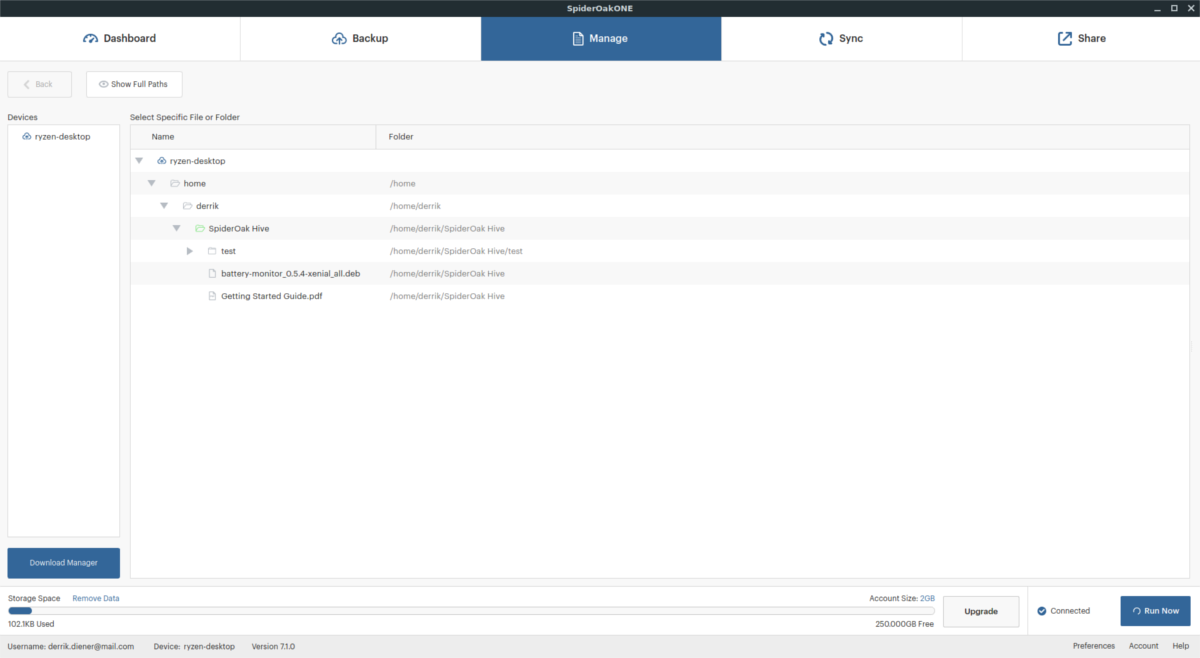
U kunt ook alle bestanden plaatsen die u met de service wilt synchroniseren ~ / SpiderOak Hive /.












Comments